商品マスターをインポートする・インポート履歴を確認する
このページでは…
設定が完了したら、RMSに登録してある商品情報をitem RobotがCSVファイルで自動で取得し自動でitem Robotにインポート(登録)します。 インポート方法の設定とインポート状況を確認する操作を説明します!
操作方法
自動で楽天の商品をitem Robotに取り込む
設定が完了したらRMSに登録してある商品データをitem Robotにインポートしましょう。
-
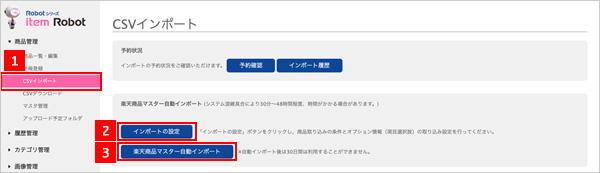
- 1「商品管理>CSVインポート」をクリックします。
- 2インポートの設定
- 設定の詳細は下記のページでご覧ください。
- 「楽天商品マスター自動インポート」でインポートするための設定を行う
- 3 「楽天商品マスター自動インポート」をクリックします。
- クリックすると、即インポートのリクエストが始まりますのでご注意ください。
インポート履歴を確認する
インポートの状況を確認することができます。
-
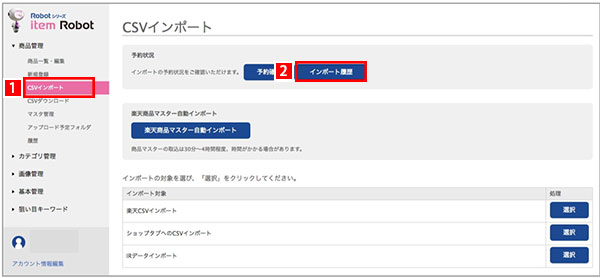
- 1「商品管理>CSVインポート」をクリックします。
- 2「インポート履歴」をクリックします。
- 商品数が多い場合、インポート履歴に反映されるまでに多少時間がかかります。
-
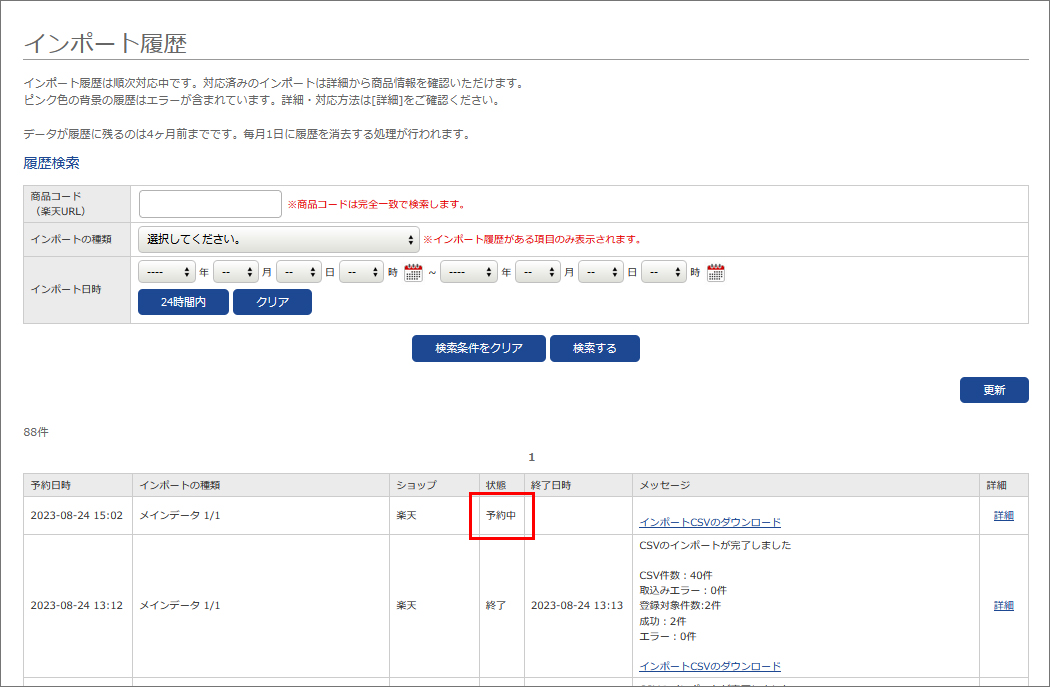
- 予約中の状態です。
-
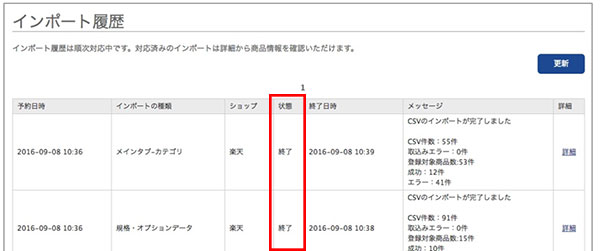
- 終了した状態です。
- メッセージ欄には、インポート時に選択した「商品取り込みの条件」が表示されています。



